Як інсталювати шаблон групової політики Microsoft Edge у Windows 10

У Windows 10 ви можете завантажити та встановити шаблони групової політики для керування параметрами Microsoft Edge, і цей посібник покаже вам процес.

Як і в деяких інших браузерах, після певного періоду використання швидкість перегляду веб-сторінок у Microsoft Edge поступово знижуватиметься, з’являтимуться шкідливі (рекламні) програми, збої та збої під час завантаження сторінок.. ..У цьому випадку вам слід відновити Microsoft Edge у вихідний стан, щоб виправити це.
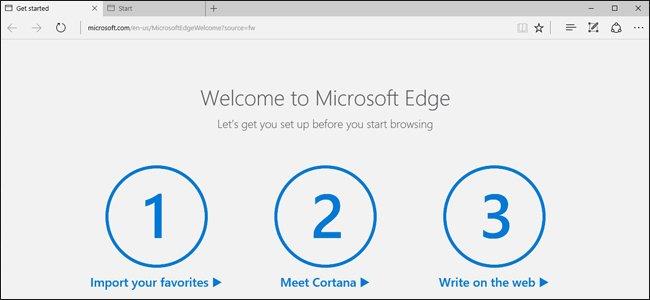
1. Відновіть Microsoft Edge через меню налаштувань
Відкрийте меню налаштувань, клацнувши піктограму з трьома крапками в рядку у верхньому правому куті вікна Edge, а потім виберіть Налаштування .
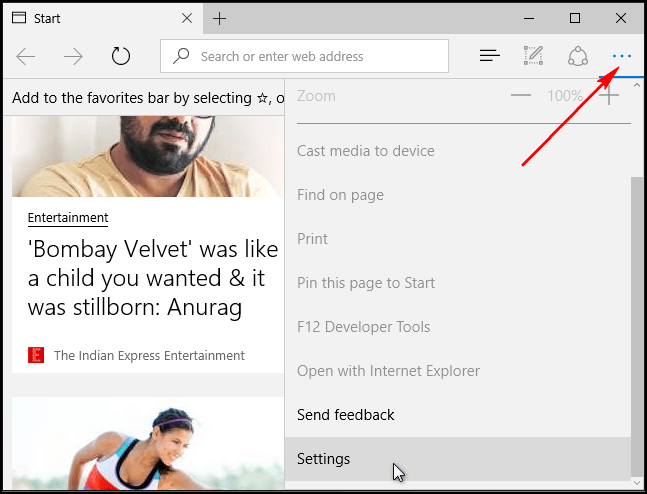
У розділі «Очистити дані веб-перегляду» клацніть параметр «Виберіть, що потрібно очистити» , а потім натисніть «Показати більше» .
Перевірте всі параметри, а потім натисніть Очистити .
Перезавантажте комп’ютер, а потім знову відкрийте браузер Edge.
2. Відновіть Microsoft Edge за допомогою засобу перевірки системних файлів
Якщо Microsoft Edge аварійно завершує роботу, ви можете скористатися інструментом перевірки системних файлів (sfc.exe), щоб виправити помилку.
Спочатку клацніть правою кнопкою миші меню «Пуск», потім виберіть командний рядок (адміністратор) і введіть таку команду у вікні командного рядка:
sfc /scannow
Якщо ви зіткнулися з помилкою під час використання команди SFC, ви можете скористатися деякими командами DISM або скористатися інструментом готовності системи до оновлення.
Нарешті перезавантажте комп’ютер.
3. Відновіть Microsoft Edge через PowerShell
Якщо за допомогою наведених вище методів ви все ще не можете виправити помилку, ви можете скористатися PowerShell. Команда PowerShell видалить і повторно зареєструє основні дані браузера Microsoft Edge.
Примітка . Щоб запобігти виникненню несподіваних ситуацій, перед продовженням процесу слід створити резервну копію або створити точку відновлення системи.
Спочатку перейдіть до папки C:\Users\%username\AppData\Local\Packages .
У папці Packages ви побачите папку під назвою « Microsoft.MicrosoftEdge_8wekyb3d8bbwe », видаліть її. З’явиться діалогове вікно підтвердження, натисніть «Так» , щоб погодитися.
Примітка : замініть %username своїм іменем користувача.
Далі клацніть правою кнопкою миші меню «Пуск» і виберіть Windows PowerShell (адміністратор).
Вставте наведений нижче командний рядок у вікно PowerShell і натисніть Enter:
Get-AppXPackage -AllUsers -Name Microsoft.MicrosoftEdge | Foreach {Add-AppxPackage -DisableDevelopmentMode -Register "$($_.InstallLocation)\AppXManifest.xml" -Verbose}
Якщо процес пройшов успішно, ви побачите повідомлення, як показано нижче:
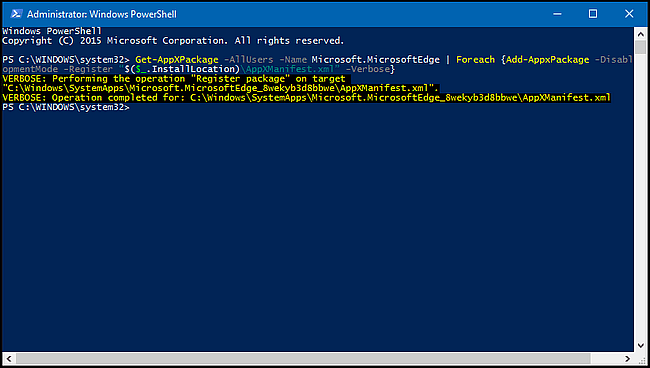
Зверніться до інших статей нижче:
Удачі!
У Windows 10 ви можете завантажити та встановити шаблони групової політики для керування параметрами Microsoft Edge, і цей посібник покаже вам процес.
Новий браузер Microsoft Edge на базі Chromium припиняє підтримку файлів електронних книг EPUB. Для перегляду файлів EPUB у Windows 10 вам знадобиться стороння програма для читання EPUB. Ось кілька хороших безкоштовних варіантів на вибір.
Браузер Microsoft Edge для iPhone та iPad дозволяє користувачам одночасно переглядати відео під час перегляду веб-сайтів у режимі «картинка в картинці» (PIP).
Microsoft Edge не підтримує кросплатформенність, не підтримує розширення (до цього моменту). Крім того, під час використання Edge ви не можете синхронізувати та відкривати закладки на багатьох різних комп’ютерах, наприклад у Chrome або Firefox.
По суті, Windows 10 зазвичай постачається з низкою програм, які користувачі зазвичай не можуть видалити, якщо не використовують PowerShell або якийсь сторонній інструмент.
Встановлення Microsoft Edge як браузера за умовчанням на вашому телефоні Android означає, що операційна система завжди запускатиме Edge, коли буде зайнята виконанням завдань, пов’язаних із браузером.
Хоча рідний браузер Apple Safari підходить для більшості людей, ви можете віддати перевагу іншому варіанту, який вам більше підходить. З такою кількістю сторонніх опцій, доступних для iOS, може бути важко вирішити, який з них вибрати.
Якщо ви хочете вимкнути оголошення, які нагадують вам про Microsoft Edge, відображаються як запропоновані мітки або рекламуються Microsoft, ви можете зробити це за допомогою реєстру або налаштувань.
Якщо ви використовуєте Microsoft Edge на спільному комп’ютері з Windows 10 і хочете зберегти свою історію веб-перегляду конфіденційною, ви можете зробити так, щоб Edge завжди запускався в режимі InPrivate.
Починаючи з iOS 14 і iPadOS 14, Apple представила досить корисну функцію, що дозволяє користувачам вибирати браузер за замовчуванням у системі.
Якщо ви все ще не використовуєте Microsoft Edge для Windows 11, ось 6 причин, які можуть змінити вашу думку.
Як і в деяких інших браузерах, після певного періоду використання швидкість перегляду веб-сторінок у Microsoft Edge поступово знижуватиметься, з’являтимуться шкідливі (рекламні) програми, збої та збої під час завантаження сторінок.. ..У цьому випадку вам слід відновити Microsoft Edge у вихідний стан, щоб виправити це.
Режим кіоску в Windows 10 — це режим для використання лише 1 програми або доступу лише до 1 веб-сайту з гостьовими користувачами.
Цей посібник покаже вам, як змінити або відновити стандартне розташування папки Camera Roll у Windows 10.
Редагування файлу hosts може призвести до того, що ви не зможете отримати доступ до Інтернету, якщо файл змінено неправильно. Наступна стаття допоможе вам редагувати файл hosts у Windows 10.
Зменшення розміру та місткості фотографій полегшить вам обмін або надсилання ними будь-кому. Зокрема, у Windows 10 ви можете пакетно змінювати розмір фотографій за допомогою кількох простих кроків.
Якщо вам не потрібно відображати нещодавно відвідані елементи та місця з міркувань безпеки чи конфіденційності, ви можете легко вимкнути це.
Microsoft щойно випустила ювілейне оновлення Windows 10 із багатьма вдосконаленнями та новими функціями. У цьому новому оновленні ви побачите багато змін. Від підтримки стилуса Windows Ink до підтримки розширень браузера Microsoft Edge, меню «Пуск» і Cortana також були значно покращені.
Одне місце для керування багатьма операціями прямо на панелі завдань.
У Windows 10 ви можете завантажити та встановити шаблони групової політики для керування параметрами Microsoft Edge, і цей посібник покаже вам процес.
Темний режим — це інтерфейс із темним фоном у Windows 10, який допомагає комп’ютеру економити заряд акумулятора та зменшує вплив на очі користувача.
Панель завдань має обмежений простір, і якщо ви регулярно працюєте з кількома програмами, у вас може швидко закінчитися місце, щоб закріпити більше ваших улюблених програм.


















